
Menú
Convertidor de iTunes de Ondesoft
Convertidor de M4P a MP3: Cómo convertir M4P protegido con DRM a MP3
CONTENIDO
Parte 1. ¿Qué es el formato M4P?
Parte 2. ¿Qué canciones están en formato M4P?
Parte 3. ¿Por qué convertir M4P a MP3?
Parte 4. ¿Puede Online M4P to MP3 Converter convertir M4P a MP3?
Parte 5. ¿Cómo convertir iTunes/Apple Music M4P a MP3?
Parte 1. ¿Qué es el formato M4P?
¿Qué es un archivo M4P?
El archivo con extensión .m4p es un archivo de audio que normalmente está disponible en Apple Music para descargar. M4P es un archivo AAC pero está protegido contra copia mediante una gestión de derechos digitales (DRM). Esto significa que los archivos M4P solo se pueden reproducir en sistemas o dispositivos autorizados. Por lo general, los archivos M4P son específicos de los dispositivos multimedia de Apple. Por lo tanto, estos archivos solo se pueden reproducir en MacBooks, iPhone y iPad de Apple.
Formato de archivo M4P
M4P significa MPEG 4 Protected (audio) y codifica el audio con un códec de audio avanzado (AAC) y protege el archivo contra el uso no autorizado. Este formato de archivo suele considerarse un formato de archivo de audio de iTunes Music Store. Apple utiliza su sistema de gestión de derechos digitales (DRM) FairPlay para proteger los archivos M4P.
Parte 2. ¿Qué canciones están en formato M4P?
Si te suscribes a Apple Music, el servicio de transmisión de música por $10,99 al mes, estás familiarizado con el formato M4P. Las canciones que descargas de Apple Music tienen este sufijo. En realidad, se trata de un archivo AAC protegido contra copia mediante una tecnología DRM patentada creada por Apple. Todas las canciones de Apple Music están protegidas mediante DRM y esa protección se mantiene incluso si se descargan posteriormente en tu dispositivo.
Las canciones compradas en iTunes Store antes de 2009 también están en formato M4P protegido por DRM. Las canciones compradas a través de iTunes Store después de 2009 están en formato M4A sin DRM.
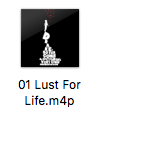
Para comprobar si una canción en particular está protegida por DRM, abra su biblioteca de iTunes/Música y busque en el encabezado "Tipo". Los archivos de audio AAC de Apple Music y los archivos de audio AAC protegidos son canciones M4P protegidas por DRM.
Si no puede encontrar "Tipo", haga clic derecho en el área del rectángulo verde y habilite "Tipo".
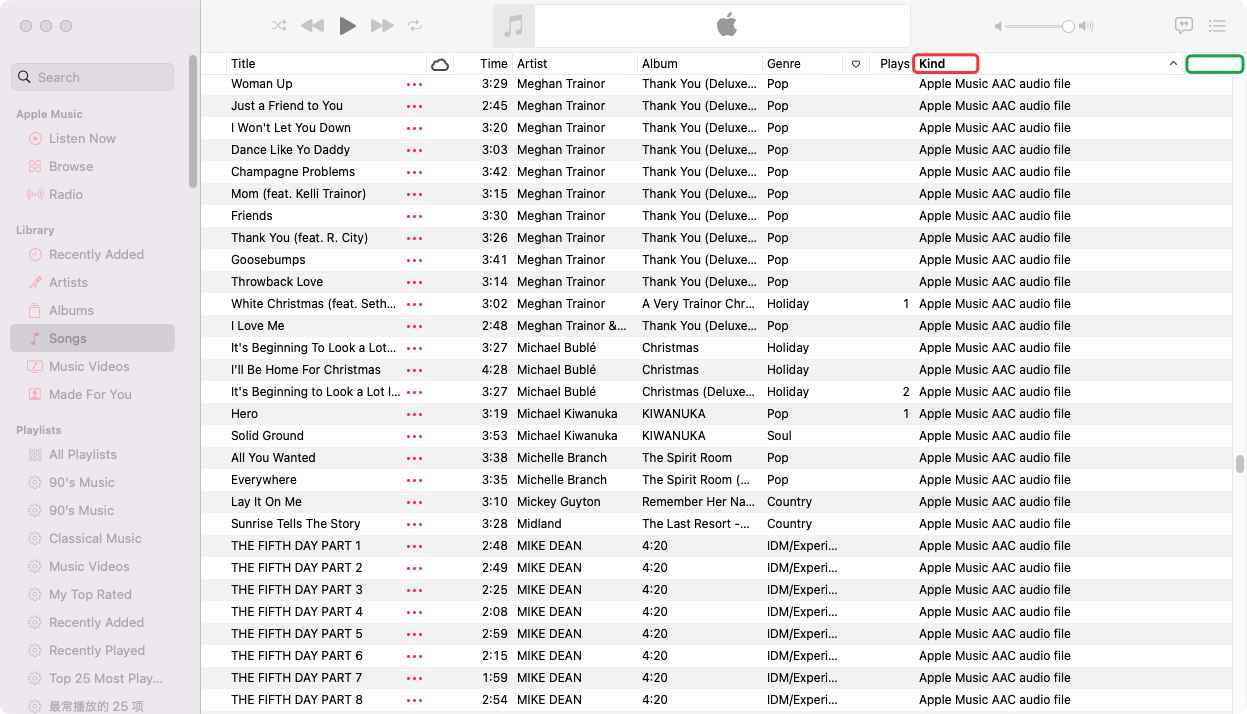
Parte 3. ¿Por qué convertir M4P a MP3?
Los reproductores de música más comunes no admiten M4P, por lo que muchas personas preguntan cómo convertir M4P a MP3. Debido a la protección DRM, solo puedes reproducir los archivos M4P con iTunes o la aplicación Música en computadoras autorizadas , lo que se hace iniciando sesión en iTunes/Música con la misma cuenta que se utilizó para descargar el archivo de audio. Además, no puedes usarlos en otras aplicaciones, como iMovie . Para eliminar esta limitación y reproducir las canciones descargadas de Apple Music en cualquier lugar que desees, puedes convertirlas a MP3.
Parte 4. ¿Puede Online M4P to MP3 Converter convertir M4P a MP3?
¿Cómo convertir M4P a MP3? Aunque cuando buscas en Google M4P a MP3, hay muchos convertidores de audio en línea que afirman convertir M4P a MP3 , en realidad no pueden convertir canciones M4P protegidas por DRM. Para convertir estas canciones M4P a MP3, necesitarás un convertidor M4P DRM profesional.
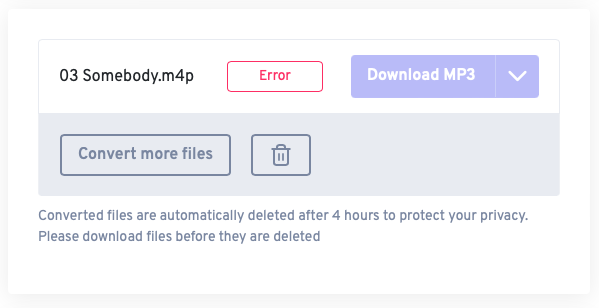
Parte 5. ¿Cómo convertir iTunes/Apple Music M4P a MP3?
Las canciones que compraste en iTunes Store antes de 2009 y las canciones descargadas de Apple Music están formateadas en formato M4P con protección DRM, lo que te limita a reproducirlas en dispositivos Apple autorizados. Para disfrutar de tu música comprada o canciones descargadas de Apple Music en dispositivos que no sean de Apple sin ninguna limitación, es necesario que elimines la protección DRM de iTunes y conviertas las canciones M4P de iTunes a formatos de audio populares como MP3, M4A, AC3, AAC, AIFF, AU, FLAC, M4R, MKA .
Las herramientas de conversión de M4P a MP3 en línea como freeconvert.com, filezigzag.com y mp3cutter.com no pueden convertir canciones M4P de iTunes/Apple Music ya que están protegidas por DRM.
Para convertir canciones M4P de Apple Music a mp3, necesitas un convertidor M4P profesional que pueda eliminar Apple DRM.
Aquí le presentaremos Ondesoft iTunes Converter , un convertidor profesional de iTunes/Apple Music m4p a mp3 que le permite eliminar fácilmente el DRM de iTunes y convertir M4P a MP3 a una velocidad de 16X. Este convertidor de M4P a MP3 conserva todas las etiquetas ID3 de las canciones MP3 de salida. También le permite convertir canciones M4P de Apple Music a MP3 sin descargarlas.
- Convierte música M4P a formato sin DRM y luego podrás reproducir archivos M4P en cualquier dispositivo
- Se admiten los formatos MP3/M4A/AC3/MKA/AIFF/FLAC/M4R/AU
- Conserva todas las etiquetas ID3: álbum, artista, TrackID.
- Alta eficiencia, conversión de archivos por lotes, proceso de conversión estable y seguro.
- Interfaz fácil de usar y operación sencilla.
Este tutorial te muestra cómo
eliminar
el DRM
de iTunes
y
convertir M4P a MP3, M4A, AAC, etc.
con
Ondesoft iTunes Converter
.
Relacionado:
¿Cómo importar listas de reproducción de iTunes a Spotify?
1. Descargue y ejecute Apple Music Converter
Descargue, instale y ejecute Ondesoft Apple Music Converter en su Mac o Windows.

2. Inicia sesión en tu cuenta de Apple Music
Haga clic en el botón Iniciar sesión e ingrese su ID de Apple.

3. Cambiar el formato de salida (opcional)
El formato de salida predeterminado es M4A sin pérdida. Ondesoft Apple Music Converter también admite la conversión de Apple Music a MP3, AAC, FLAC, WAV y AIFF. También puede personalizar el nombre del archivo de salida con cualquier combinación de título, artista, álbum, índice de lista de reproducción e ID de pista.

4. Seleccionar música
Siga las instrucciones en pantalla para elegir la lista de reproducción o el álbum que desea convertir.

Haga clic en Agregar canciones.

5. Iniciar conversión
De forma predeterminada, se marcarán todas las canciones de la lista de reproducción o el álbum. Si hay canciones que no desea convertir, desmarque la casilla. Luego, haga clic en el botón Convertir para comenzar a descargar canciones al formato que elija.

Después de la conversión, haga clic en el icono de la carpeta debajo para localizar rápidamente las canciones descargadas.

Los usuarios no registrados solo pueden convertir cada archivo M4P durante 3 minutos. Para eliminar esta limitación, compre una versión completa.
Barra lateral
Convertidor de iTunes de Ondesoft
Artículos relacionados
- ¿Cómo convertir M4A a MP3?
- ¿Cómo convertir canciones, álbumes o listas de reproducción de Spotify a MP3?
- ¿Cómo transferir música M4P de iTunes a Android?
- ¿Cómo subir medios de iTunes a Google Play?
- ¿Cómo convertir MP3 a M4R?
- iTunes Ripper: extraiga canciones, películas, programas de TV y audiolibros sin DRM de iTunes
- Cómo reproducir música de iTunes en una tableta Samsung
Consejos de Ondesoft
Más >>- Descargar Spotify a mp3
- Obtén Spotify Premium gratis
- Reproducir Spotify en Apple Watch sin iPhone
- Los 7 mejores visualizadores de Spotify
- Descargador de listas de reproducción de Spotify
- Ver películas de iTunes en la TV
- Convertidor gratuito de Spotify a MP3
- ¿Cómo convertir un archivo de audio AAC de iTunes a MP3?
- ¿Cómo convertir audiolibros de Audible a mp3 en Mac?
- ¿Cómo convertir DRM M4B a mp3 en Mac?
- ¿Cómo convertir DRM M4P a mp3 en Mac?
- ¿Cómo convertir música drm de iTunes a mp3, aac en Mac?
- ¿Cómo convertir iTunes M4P/M4B/M4A a MP3?
- ¿Cómo eliminar el DRM de la música de iTunes?
- ¿Cómo transferir una lista de reproducción de iTunes a Spotify?
- ¿Cómo transferir la lista de reproducción de iTunes a Android?







